Microsoft Store là kho phần mềm đa dạng hỗ trợ người sử dụng từ giải trí, làm việc chuyên nghiệp. Tuy nhiên, Microsoft Store vẫn xuất hiện lỗi không tải được ứng dụng, để khắc phục lỗi không tải được ứng dụng trên Microsoft Store bạn làm theo các bước hướng dẫn của Laptop Huỳnh Gia bên dưới đây:
Những nguyên nhân lỗi không tải được ứng dụng trên Microsoft Store
- Do đường truyền mạng không ổn định.
- Do bộ nhớ cache của Microsoft Store có vấn đề
- Do lỗi ngày, giờ và khu vực hiện tại trên laptop của bạn.
- Do các file hệ thống trên Microsoft Store bị hư hỏng.
- Do Windows Update lỗi trong quá trình cài đặt.
- Do một vài ứng dụng bị hạn chế tải ở một số quốc gia.
- Do ứng dụng đã bị xóa trên Microsoft Store

Các cách khắc phục lỗi không tải được ứng dụng trên Microsoft Store
Để khắc phục được lỗi không tải được ứng dụng trên Microsoft Store bạn làm theo các hướng dẫn bên dưới đây của Laptop Huỳnh Gia ắt hẳn sẽ khắc phục được đấy. Cùng bắt đầu thôi nào!
Kiểm tra lại đường truyền và Router
Khi xuất hiện lỗi trong quá trình tải ứng dụng từ Microsoft Store về thiết bị bạn hãy kiểm tra lại đường truyền mạng trên thiết bị cũng như Router biết đâu lỗi xuất phát từ liên kết mạng của bạn dẫn đến lỗi không đáng có trên quá trình tải về.
- Ngắt và bật lại lại router.
- Kiểm tra lại các đèn trên Router có sáng đủ không
- Ngắt và kết nối lại Wifi trên máy tính hoặc kết nối với đường truyền khác
- Kiểm tra lại thiết bị có đang kết nối với Internet hay không

Kiểm tra lại thời gian và khu vực
Với những phần mềm cần chính xác về thời gian và khu vực bạn cần phải kiểm tra lại xem đã chính xác hay chưa bạn làm theo các bước hướng dẫn như sau đây:
Bước 1: Windows + I => Time & Language.
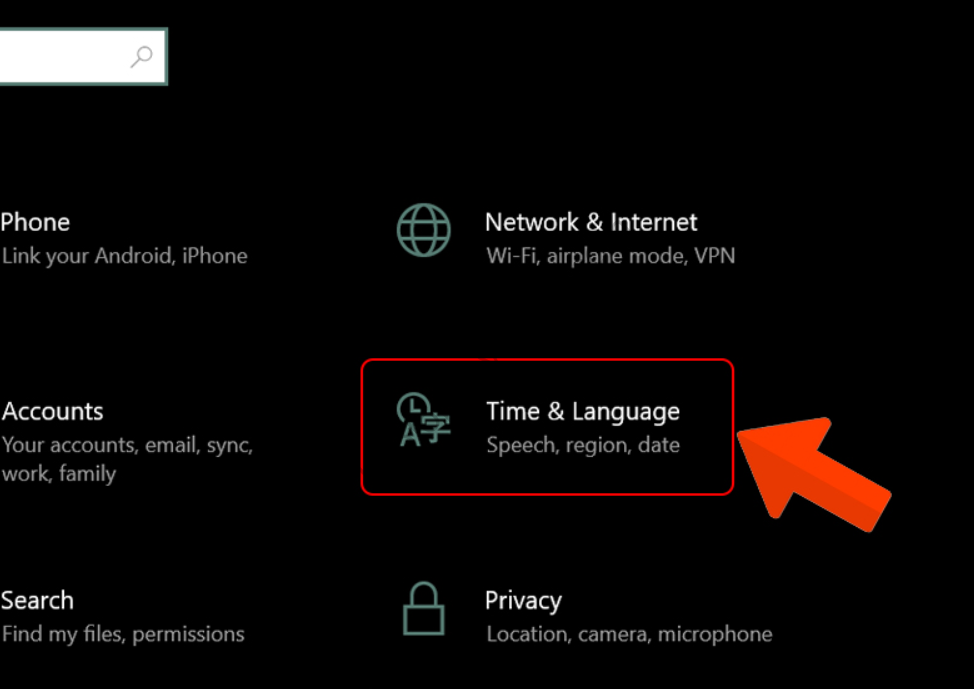
Bước 2: Date & time => Set time Automatically tự động setup thời gian tự động.

Bước 3: Để chọn đúng khu vực bạn chọn Region => Vietnam tại Country or region và Vietnamese (Vietnam) tại Regional format.
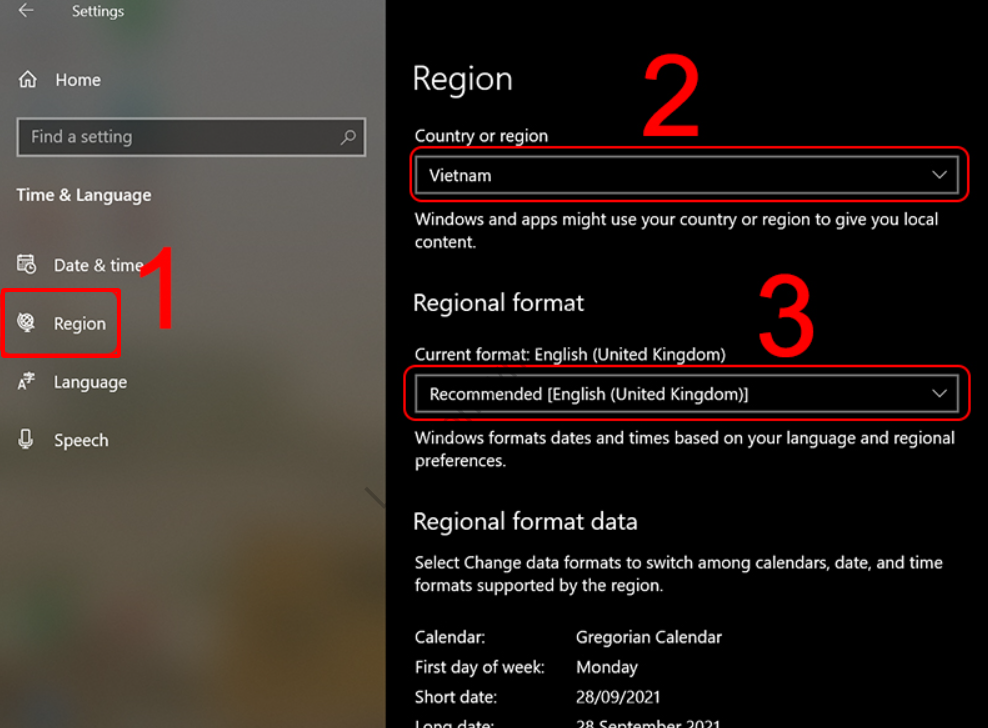
Cập nhật phiên bản mới nhất cho Microsoft Store
Một vài ứng dụng bạn không thể tải được ứng dụng từ Microsoft Store về máy xuất phát từ việc ứng dụng của bạn đã quá cũ cần phải cập nhật lên phiên bản mới hơn để đáp ứng đủ điều kiện vừa và đủ. Để cập nhật phiên bản mới nhất cho Microsoft Store bạn làm theo các bước sau:
Bước 1: Bạn dùng tổ hợp Windows + S và nhập vào khung tìm kiếm với Microsoft Store và chọn Open để mở.
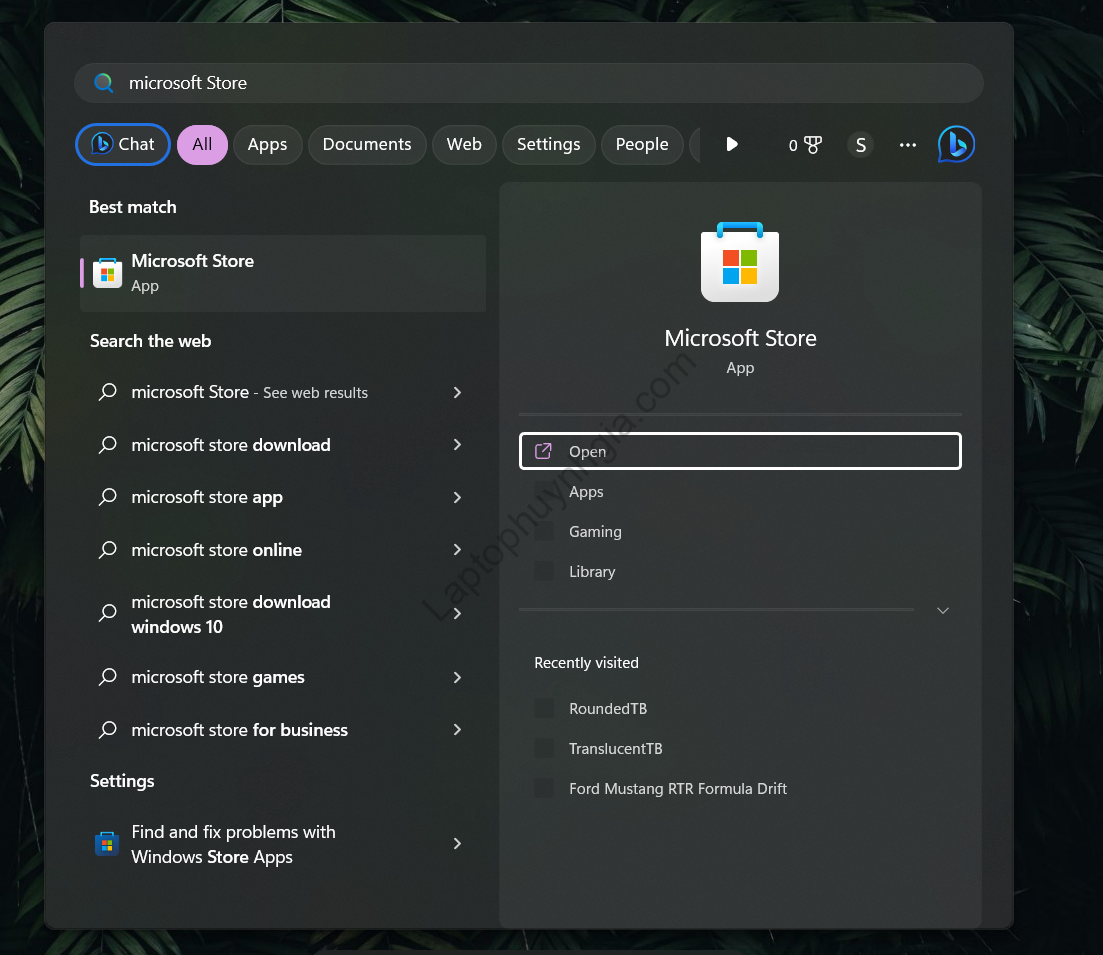
Bước 2: Chọn vào dấu 3 chấm ở góc phải màn hình và chọn Download and Updates.
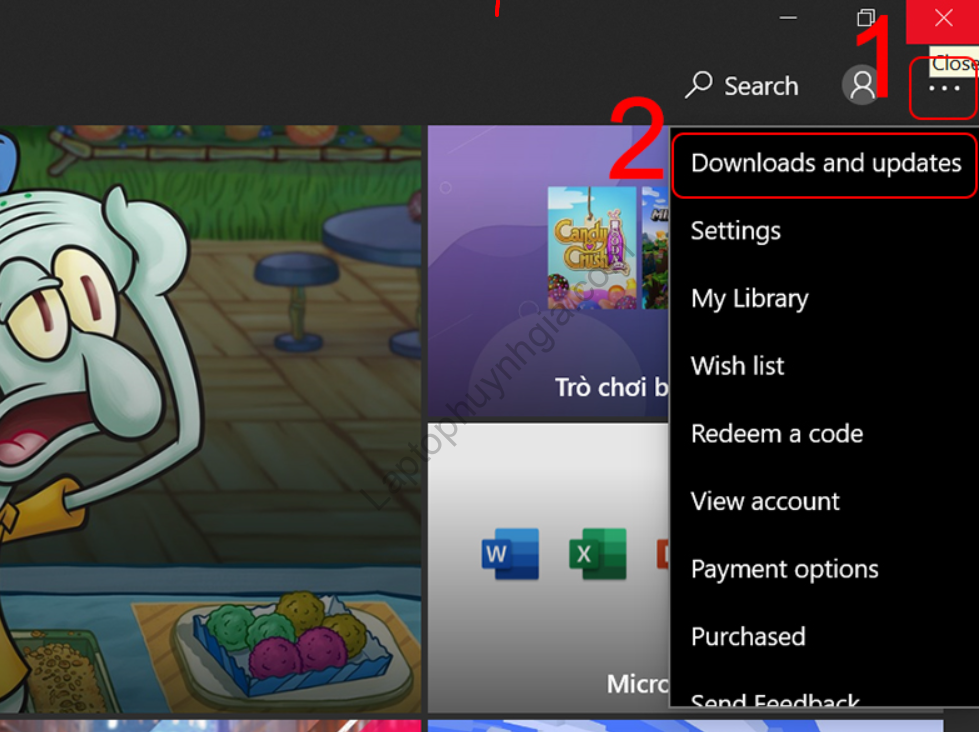
Bước 3: Sau đó chọn Get updates để bắt đầu:
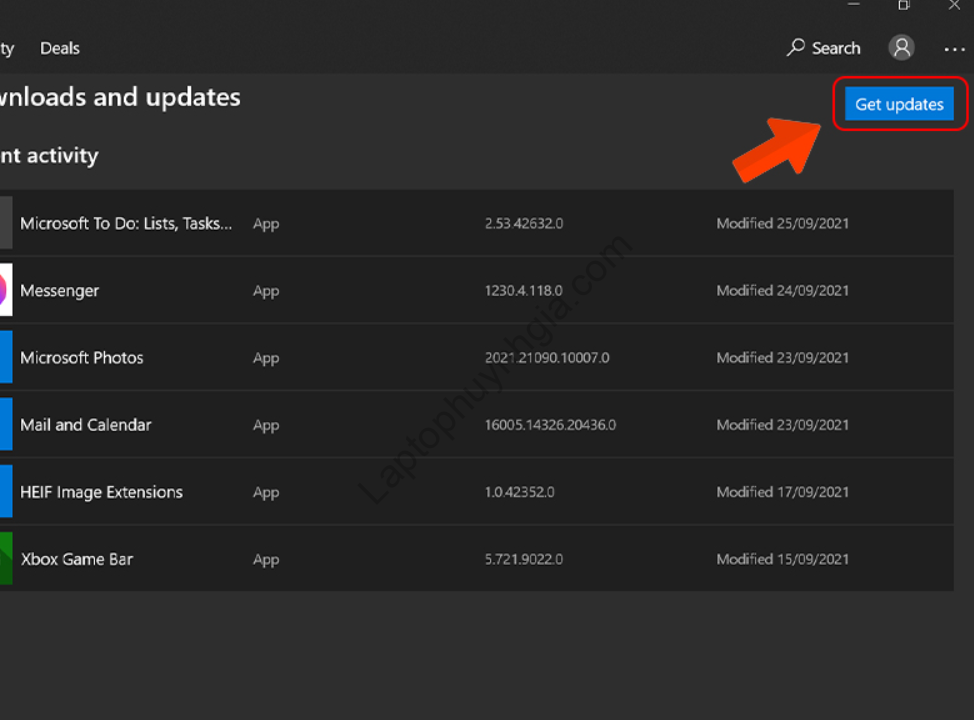
Cập nhật phiên bản mới nhất cho Windows
Phiên bản Windows của bạn không đáp ứng đủ để tải ứng dụng cũng như sử dụng nó. Để khắc phục đơn giản bạn chỉ việc nâng cấp lên hệ điều hành mới hơn có tính năng sử dụng được phần mềm đó là được, bạn theo hướng dẫn bên dưới đây để cập nhật phiên bản mới nhất cho Windows nhé!
Bước 1: Windows + I > Chọn Update & Security.
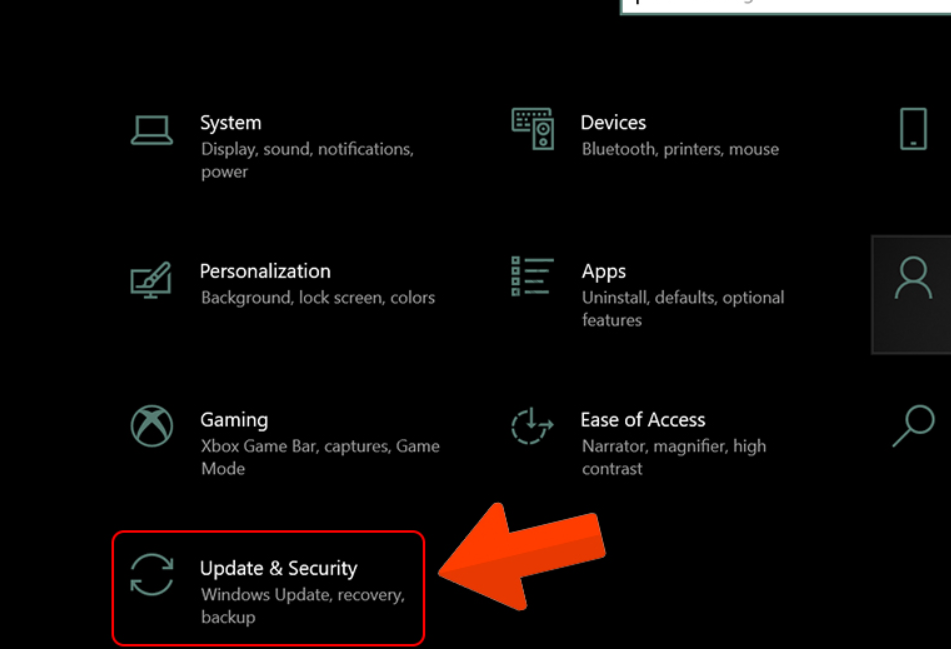
Bước 2: Sau đó chọn vào Check For Update để quá trình tìm và tải bản Update mới nhất có Windows diễn ra
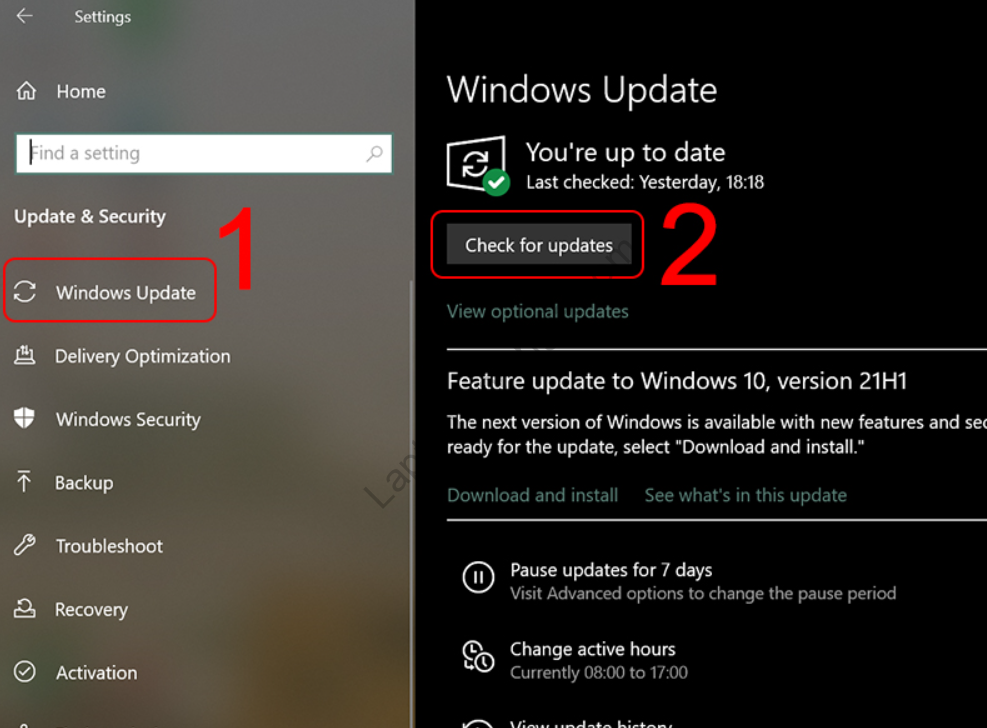
Reset lại Microsoft Store
Có thể trong những lần tải trước đó có vấn đề xảy ra bạn không nhận thấy cho nên tới lần tải ứng dụng này vẫn còn dính lại lỗi trước đó. Để khắc phục bạn hãy Reset lại Microsoft Store của mình để xoá đi những lỗi trước đó đưa ứng dụng trở lại hoạt động hoàn hảo.
Bước 1: Dùng tổ hợp phím Windows + I > Chọn Apps.
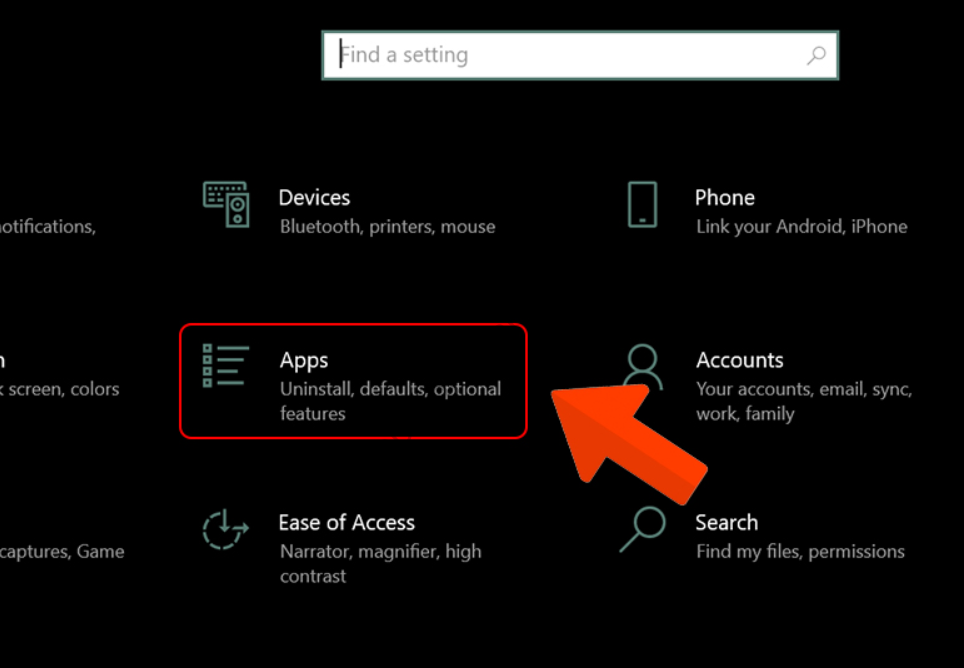
Bước 2: Tại mục Apps & features => Microsoft store => Advanced options.
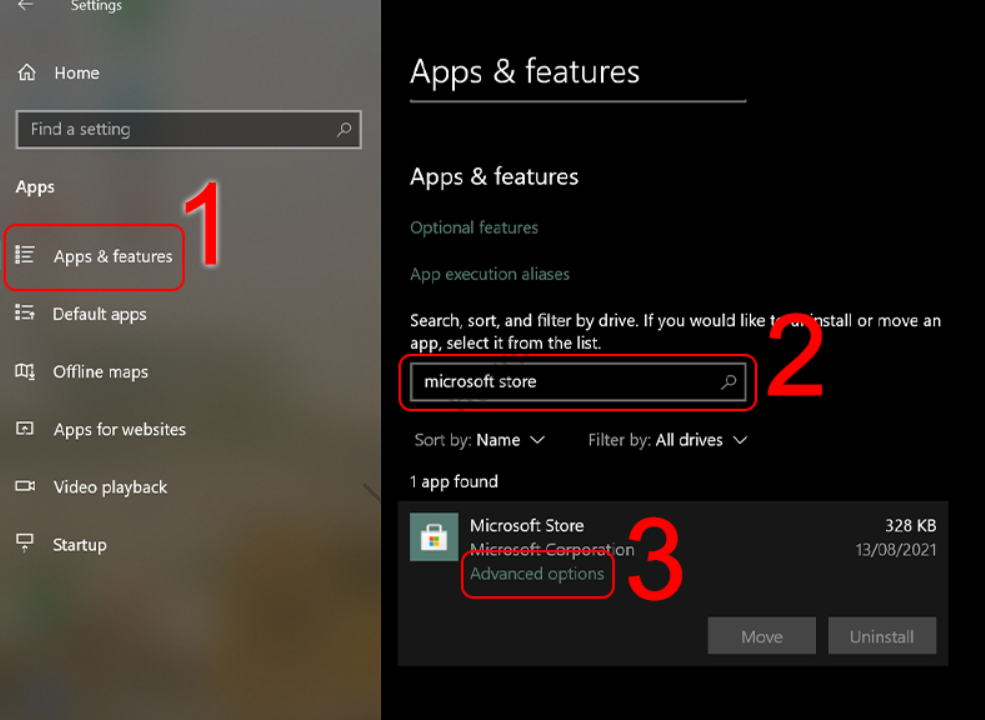
Bước 3: Sau cùng chọn vào Reset
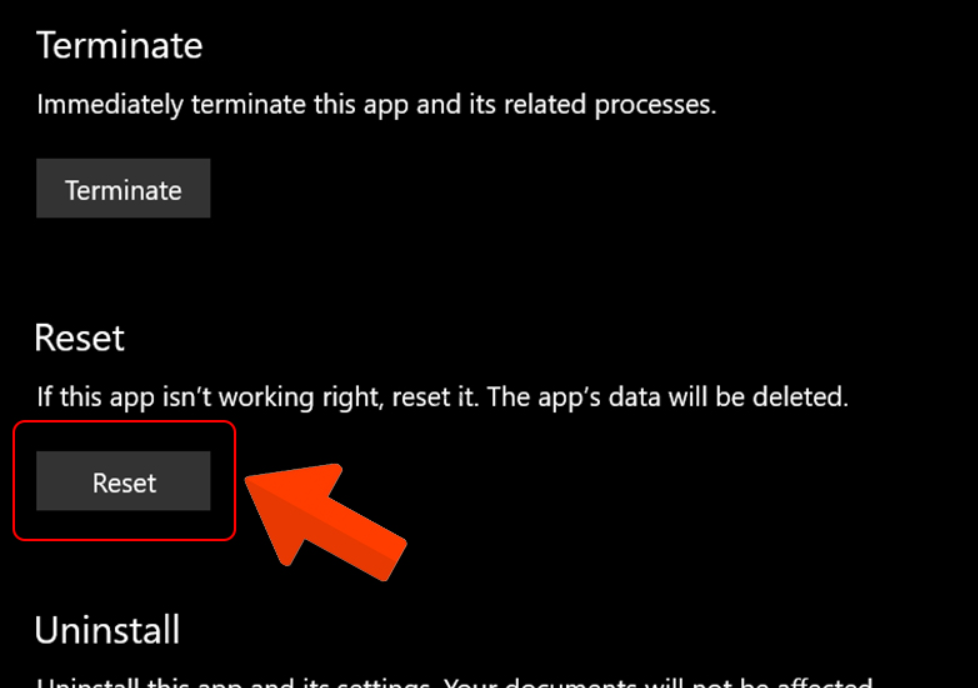
Tham khảo thêm:
Kết luận
Tuy những cách trên đây không nhiều nhưng nó sẽ hữu ích giúp bạn khắc phục lỗi không tải được ứng dụng trên Microsoft Store được đấy. Hy vọng qua bài viết này Laptop Huỳnh Gia đã đưa đến bạn những thủ thuật bổ ích đáp ứng tốt trong quá trình làm việc và sử dụng hằng ngày nhé!
Hướng dẫn bạn tải Driver đầy đủ nhất của tất cả các hãng laptop xem chi tiết tại đường dẫn: https://laptophuynhgia.com/driver-la-gi/Tác giả: Laptop Cũ Bình Dương Huỳnh Gia
Nếu Laptop của bạn đang bị chậm, lag, nóng máy thì có thể laptop của bạn đã quá lâu chưa được vệ sinh, tham khảo ngay Dịch vụ vệ sinh laptop tại Laptop Huỳnh Gia nhé!.
Bạn có ý định mua Laptop Cũ nhưng không biết test laptop ra sao, chúng tôi có thể giúp bạn, tham khảo ngay bài viết 20 cách test laptop cũ để nắm rõ cách test laptop bạn nhé!.
Laptop của bạn bị hao pin ngay cả khi đã tắt máy? Đừng lo, tham khảo ngay bài viết Laptop tắt nguồn vẫn bị hao pin để biết cách tự khắc phục nhé!.
